Equalizer yang bagus untuk windows 7. Memilih equalizer terbaik untuk Windows
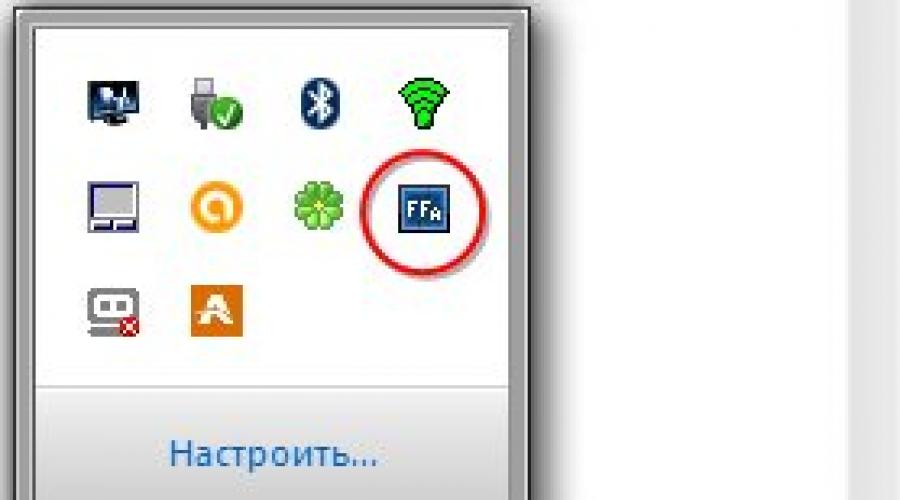
Baca juga
Hear adalah program yang membantu meningkatkan kualitas suara saat mendengarkan musik, menonton film, dan bermain game komputer. Bersamaan dengan itu, sistem diinstal dengan driver suaranya sendiri, serta seperangkat alat untuk mengubah berbagai parameter suara. Misalnya, program ini memiliki mixer yang memungkinkan Anda untuk mengatur volume suara di masing-masing aplikasi, ada juga equalizer dengan pembatas frekuensi puncak, serta bagian terpisah dengan parameter subwoofer dan bass, parameter suara surround (3D), resonansi suara. parameter dan parameter posisi suara dalam ruang.
Menggunakan program ini, kamu bisa memilih pengaturan optimal untuk speaker eksternal dan headphone. Harap diingat bahwa Hear tidak secara otomatis mendeteksi hal ini. Artinya, segera setelah pemasangannya, keseluruhan suara mungkin terasa menurun. Pemula yang belum sepenuhnya memahami tujuan setiap penggeser dan kotak centang harus mengandalkan perasaan mereka sendiri saat mengubah parameter yang berbeda. Untungnya, untuk mengembalikan suara asli dan membatalkan semua perubahan yang dilakukan oleh program, cukup beralih ke driver suara standar menggunakan pemilih sistem Windows (dibuka dengan mengklik indikator suara di panel notifikasi).
Berbeda dengan yang lain program serupa, Hear tidak memiliki persyaratan perangkat keras komputer apa pun. Untuk mengatasinya, Anda tidak memerlukan seorang profesional kartu suara. Tidak ada beban signifikan pada sistem selama pengujian program.
Fitur dan Fungsi Utama
- mixer yang memungkinkan Anda mengatur volume suara di masing-masing aplikasi;
- equalizer sebelas band dengan pembatas puncak;
- parameter bass dan subwoofer umum;
- efek siap pakai diterapkan dengan menekan satu tombol;
- parameter posisi suara di ruang angkasa;
- driver suara sendiri;
- tidak adanya persyaratan khusus untuk perangkat keras komputer;
- pembatalan cepat perubahan yang dilakukan.
Setelah instalasi sistem operasi garis jendela, driver diinstal untuk kartu suara, tetapi bersamanya tidak ada perangkat lunak yang memungkinkan Anda menyempurnakan kartu suara Anda. Hal ini terutama berlaku untuk kartu suara internal dari Realtek HDA, yang drivernya diinstal secara otomatis.
Banyak pecinta musik yang sering bertanya-tanya di mana mendapatkan equalizer agar lebih jelas mengatur sinyal suara. Untuk keperluan tersebut biasanya mereka menggunakan pemutar musik yang berbeda-beda, misalnya Kmplayer atau Winamp yang sudah dilengkapi dengan fungsi equalizer.
Jika Anda memasang kartu suara Realtek:
1. Unduh dan instal paket driver.
2. Luncurkan utilitas dengan mengklik dua kali ikon di sudut kanan bawah di sebelah jam, atau buka panel kontrol->Suara-> Realtek Sound Manager
3. Pilih tab “Sound Effect”, disinilah letak equalizer
Jika kartu suara AC97
Equalizer dapat diluncurkan dan dikonfigurasi menggunakan codec audio khusus dan utilitas Ffdshow Audio Decoder. Codec ini diunduh secara otomatis bersamaan dengan mendengarkan musik. Pada saat yang sama, ikon kecil akan muncul di sudut kanan bawah.

Jika Anda mengklik ikon ini klik kanan mouse, menu yang cukup besar akan terbuka, tetapi kami tertarik dengan baris kedua “ffdshow Audio Decoder”.

Utilitas Ffdshow akan terbuka. Untuk mengonfigurasi equalizer, centang kotak di sebelah bagian

Mengaktifkan Equalizer di Kmplayer
Saya menyarankan semua orang untuk menggunakan perangkat lunak tambahan. Pertama, dengan bantuan pemutar musik khusus, Anda bisa melupakan utilitas lainnya. Kedua, Anda dapat membuat playlist musik tanpa pencarian konstan musik favorit di komputer Anda.
1. Unduh dan instal pemutar Kmplayer
2. Luncurkan programnya
3. Klik ikon “Panel Kontrol”.

4. Panel kontrol tambahan akan muncul di mana Anda harus membuka tab "Pengaturan Suara".

Ini equalizer untuk Anda
Equalizer di pemutar bawaan WindowsMedia Pemain
DI DALAM versi terbaru Rantai Windows, baik itu versi 7 atau 8, hadir dengan pemutar WMP bawaan, anehnya, ia juga memiliki fungsi tersebut penyempurnaan suara. Untuk meluncurkan WMP, cukup klik kanan pada file musik, lalu gunakan menu "Buka dengan" untuk meluncurkan Windows Media Player. WMP juga dapat ditemukan di folder Program Files atau Program Files (x86).

Setelah program dimulai, klik kanan pada layar dan arahkan ke " fitur tambahan", lalu klik "Ekualiser".


Equalizer untuk musik online
Baru-baru ini saya tertarik dengan pertanyaan apakah mungkin untuk menghubungkan equalizer ke musik daring dan menonton film video. Karena sinyal audio melewati Adobe Pemutar Flash utilitas bawaan dengan kemampuan untuk menyempurnakan suara tidak akan berfungsi. Untuk Android sudah tersedia sejak lama aplikasi khusus untuk mendengarkan musik di jejaring sosial, ada fungsi equalizer.

Untuk tujuan ini saya menemukan program yang luar biasa Peningkat Audio DFX, berkat utilitas inilah Anda dapat mengontrol musik bahkan saat mendengarkan online jaringan sosial VKontakte atau Radio online.
Apa yang diperlukan untuk tugas ini?
Unduh dan instal utilitas DFX Audio Enhancer
Setelah menginstalnya, program ini terdaftar sebagai pengontrol suara tambahan

Equalizernya sendiri terlihat seperti ini:

Dalam pengaturannya, Anda dapat meningkatkan parameter seperti: Fidelity, Ambience, 3D Surround, HyperBass, tetapi sayangnya utilitas ini memiliki keterbatasan, sebenarnya saya tidak mengharapkan yang lain. Namun meski dengan batasan seperti itu, suaranya menjadi jauh lebih keras, bass dan kualitas suara lainnya meningkat.
Intinya.
Faktanya, saat ini ada banyak sekali pemutar musik, dan hampir semuanya memiliki fungsi equalizer bawaan. Oleh karena itu, tidak ada gunanya menggunakan equalizer di utilitas driver itu sendiri, meskipun mereka menulis di Internet bahwa kedengarannya jauh lebih baik daripada di perangkat lunak tambahan.
Menyiapkan sistem audio dengan benar memungkinkan Anda mendapatkannya suara berkualitas tinggi. Desisan dan gangguan dalam pemutaran trek menunjukkan driver lama atau kartu tidak berfungsi. Penyebab kualitas suara buruk adalah pengaturan yang salah.
Apa itu equalizer
(Bahasa Inggris equalize - "level up") adalah program yang dengannya Anda dapat mengubah volume masing-masing zona jangkauan, menyamakan amplitudo tergantung pada frekuensi. Sejak kemunculannya pada tahun 30-an hingga saat ini, perangkat ini menjadi yang paling populer untuk pemrosesan audio. Selama bertahun-tahun keberadaannya, sirkuit perangkat telah ditingkatkan. Saat alat perekam pertama kali muncul, studio dilengkapi dengan mikrofon berkualitas rendah yang mendistorsi materi. Equalizer digunakan untuk koreksi frekuensi. Saat ini, ini adalah seperangkat filter untuk memproses nada suara yang berbeda. Tidak banyak audio engineer yang mampu memanipulasi instrumen ini untuk menghasilkan suara berkualitas.
Pentingnya pengaturan equalizer untuk PC
Equalizer untuk PC terpasang pada pemutar audio dan video, editor, dll. Saat bekerja dengan perangkat ini, penting untuk mengingat prinsip utama - amplifikasi pita memerlukan amplifikasi sinyal audio secara keseluruhan, dan amplifikasi berlebihan menyebabkan distorsi suara . Oleh karena itu, lebih baik melemahkan frekuensi yang tidak perlu daripada memperkuatnya.
Equalizer untuk PC mungkin diperlukan oleh sound engineer dan DJ. Yang pertama menggunakannya untuk mencari dan meningkatkan frekuensi resonansi. Yang kedua - untuk mendapatkan suara unik, efek khusus dari instrumen. Misalnya, dengan menghilangkan semua frekuensi rendah dan tinggi, Anda dapat mencapai efek “radio lama”. Saat mempersiapkan pertunjukan, DJ menggunakan equalizer bersama dengan mikrofon dan penganalisis untuk menentukan frekuensi mana yang “hilang” dan frekuensi mana yang muncul di dalam ruangan.
Dimana letak equalizer di windows 7
Equalizer terletak di menu pengaturan kartu suara di Windows 7.
« Awal» - «» - « Suara».

Pada tab "", pilih perangkat suara « Pembicara" dan klik tombol " Properti».

Tab pertama menampilkan informasi lengkap tentang konektor kartu audio. Pengaturan untuk mengubah pengaturan volume.

Sebelum Anda dapat mengkonfigurasi equalizer untuk Windows 7, Anda harus mengaktifkannya. Ini dilakukan pada tab ketiga "".

Sekarang Anda dapat melakukan perubahan pada equalizer kartu suara yang terletak di system tray.

Tempat mengunduh unduhan equalizer untuk Windows 7
Jika karena alasan tertentu equalizer internal tidak disertakan dalam OS, Anda dapat mendownloadnya secara terpisah atau menginstal pemutar. Equalizer gratis terbaik untuk Windows 7 - Ekualiser APO 1.1.2.
Program ini memiliki beragam filter dan saluran. Dimungkinkan untuk menghubungkan saluran yang berdekatan. Dengan bantuannya, pengguna dapat menyesuaikan suara dengan preferensinya tanpa memuat PC.
Pilihan lainnya adalah pemutar AIMP dengan equalizer bawaan untuk Windows 7. Efek suara hanya akan berlaku untuk file audio yang diputar melalui pemutar.

Pengguna dapat secara mandiri menyesuaikan pengaturan suara melalui equalizer untuk Windows 7.

Atau gunakan pengaturan dasar, yang bergantung pada genre melodi yang dimainkan.
Cara mengkonfigurasi equalizer dengan benar untuk Windows 7
Menyiapkan equalizer internal dimulai dengan mengubah penggeser volume dan keseimbangan suara antara speaker kanan dan kiri.
Tentukan konfigurasi " Stereo" dan nonaktifkan "".

DI DALAM " Pengaturan tambahan » Anda dapat mengaktifkan atau menonaktifkan pemisahan input.

Konektor yang terhubung ditampilkan dalam warna cerah. Jika Anda mengklik dua kali pada pintasan, sebuah jendela akan muncul dengan pilihan konektor. Jika " headphone", maka codec akan menggunakan amplifier tambahan, dan dalam hal speaker - "".

Langkah selanjutnya adalah menentukan jenis suara. Yang terbaik adalah menyalakan trek dan menerapkan genre pemutaran melodi yang berbeda secara bergantian.

Tab terakhir menduplikasi pengaturan panel kontrol:

Kesalahan dikonfigurasi pada tab kedua. Secara default, PC akan merekam semua yang didengar melalui speaker.
Terima kasih untuk Anda kemungkinan yang luas, dengan mudah memecahkan masalah kualitas rendah soundtrack pada banyak PC desktop dan laptop di bawah Kontrol jendela. Rentang frekuensi yang dapat disesuaikan tanpa batas memungkinkan Anda meningkatkan suara rendah dan frekuensi tinggi, menerima suara berkualitas tinggi pada output sistem audio. Equalizer ini, menggunakan jumlah yang sedikit RAM, tidak memuat prosesor sistem sama sekali. Equalizer APO dapat berupa 15 atau 31 band, serta parametrik, yang memungkinkan untuk menyempurnakan suara. Mengingat karakteristiknya yang tinggi, serta fakta bahwa pengguna tidak menemui kesulitan apa pun saat mengunduh dan menginstal. Setiap orang harus mengunduh equalizer ini untuk Windows 10, karena pada saat ini ini adalah cara paling umum dan andal untuk meningkatkan kualitas suara.
Kelebihan dan Kekurangan Equalizer APO
Kompatibel dengan sistem 32 dan 64 bit;
+ berbagai frekuensi yang dapat disesuaikan;
+ kehadiran “pembatas” sendiri yang mampu memotong puncak amplitudo;
+ beban rendah pada sistem;
+ kemampuan untuk menghubungkan perpustakaan eksternal;
- Kerugian besar dari program ini adalah kurangnya bahasa Rusia di antarmuka editor grafis, namun tanpanya, memahami pengaturannya tidak akan sulit.
Fitur Utama
- bekerja dengan jumlah saluran yang tidak terbatas;
- sejumlah besar filter;
- gunakan dengan program interaktif;
- kemampuan untuk mengatur hampir semua nilai frekuensi dan amplitudo;
- penganalisis nilai puncak bawaan;
- mode cepat bawaan;
- satu set besar pengaturan preset;
- pembaruan otomatis;
- tidak memerlukan fungsionalitas PC yang tinggi.
*Perhatian! Saat mengunduh penginstal standar, Anda memerlukan pengarsip yang sudah diinstal sebelumnya, Anda bisa
Suatu ketika, ketika saya masih menggunakan windows XP dengan sekuat tenaga, saya membutuhkannya di komputer, atau lebih tepatnya di laptop Lenovo. suara yang bagus, meski bukan untuk musik, tapi itu tidak mengubah esensinya.
Salah satu program yang dapat memperbaikinya adalah sound equalizer. Saya mulai mencari. Saya harus mencari untuk waktu yang lama.
Saya pasti menginginkannya dalam bahasa Rusia, tetapi semua orang menemukannya dalam bahasa Inggris. Itu sulit, tetapi menurut saya ini diterjemahkan oleh para penggemar, dan sangat cocok dengan desktop laptop.
Namanya foobar2000, dan Anda dapat mendownloadnya secara gratis, tanpa registrasi di akhir postingan.
Kemudian saya menginstalnya untuk Vista, untuk Windows 7, untuk Windows 8, Windows 8.1 dan sekarang saya menginstalnya untuk Windows 10 64 bit.
Awalnya saya kepikiran banget untuk pakai gadget atau plugin, tapi tidak cocok untuk saya - equalizer bass foobar2000 ternyata lebih baik, termasuk untuk headphone.
- Omong-omong, Anda tidak hanya dapat menggunakan equalizer, tetapi seluruh gabungan musik (gratis dalam bahasa Rusia) -
Penjelasan singkat mengenai pengaturan suara equalizer yang dapat anda download disini
Ini adalah equalizer sederhana untuk komputer atau laptop. Ada indikator ritme/spektrum grafis kecil di bagian atas.
Mungkin bagi sebagian orang ini bukan yang terbaik, atau banyak yang menginginkan yang profesional, tetapi memang demikian aplikasi yang bagus untuk mengatur suara.
Ini tidak terlalu cantik, tetapi kesederhanaannya akan cocok di layar mana pun dan memberikan efek yang Anda sesuaikan pada musik Anda.
Equalizer musik stereo ini multi-band, parametrik, untuk frekuensi rendah dan tinggi, dan dapat dengan mudah digunakan untuk vokal.
Meski virtual, namun bisa menggantikan yang biasa dengan cukup baik. Omong-omong, jika Anda membutuhkan penguat equalizer, saya sarankan
Kemudian dapatkan equalizer sistem paling kuat untuk menyempurnakan dan menyesuaikan suara Anda.
Ya, satu hal lagi. Untuk meningkatkan suara Anda juga dapat mendownloadnya secara gratis. Dengan bantuannya Anda dapat menghilangkan gangguan.
Cara mengunduh dan mengkonfigurasi equalizer foobar2000
Portabel (Anda dapat membawanya di flash drive) dan biasa - pilihan ada di tangan Anda. Bahasa Rusia akan segera muncul. Nikmati mendengarkan musik.
Pengembang:
Microsoft
sistem operasi:
XP, Windows 10, 7, 8, Vista
Antarmuka:
Rusia